Howto UPnP DLNA smb szerver! Hogyan megosztani dűne beállítás megosztásra
- Nagyítás

HOGYAN: UPNP DLNA SMB szerver! Hogyan oszthatom hozzáférést Dune? Megosztása a médialejátszók.
Minden újra hi, és a cikk új, kipróbált és bevált.
Tehát, ha van egy számítógép / szerver alapú Windows (HP vagy spermerki), valamint egy médialejátszó (I Dune HD), ami egyáltalán nem akarja, hogy a hálózat felett. Meg kell futtatni, és készítsen filmet a flash meghajtót, és egy csomó mozgások ... de ez butaság, ha a játékos csatlakozik a hálózathoz?
Tehát az első számú út a gyártó Windows 7:
Konfigurálása Windows 7 hozzáférést a megosztott mappák a számítógépen A médialejátszó Dune, és egyéb
1. Menj a Vezérlőpult -> Hálózati és megosztási központ -> módosítása speciális megosztási beállítások
2. Válassza ki a beállítást az aktuális profil kattintva lefelé mutató nyílra, és állítsa be a paramétereket:
Hálózat felderítése - viszont
Fájlok megosztása és nyomtatók -, hogy tartalmazza
Hozzáférés a megosztott mappák - Disable
Megosztása jelszóval védett - letiltja
1. Keressen egy ág HKEY_LOCAL_MACHINESystemCurrentControlSetControlLsa
2. Helyezze az 1. paraméter értékét everyoneincludesanonymous
3. Tegye a 0 paraméter értéke NoLMHash értéket
4. lépés az ág MACHINESystemCurrentControlSetServicesLanManServerParameters
5. Tegye a 0 paraméter értéke RestrictNullSessAccess
Most beállíthatja a kívánt mappát megosztani:
1. Válasszon ki egy mappát
2. Kattintson a jobb gombbal a mappára, és válassza ki: Megosztás -> Speciális felhasználók
3. A legördülő listából a felhasználók számára, hogy nyissa meg a mappát, válassza a Minden
4. Kattintson a Hozzáadás, meg a jogokat minden felhasználó a mappa (vagy olvasni olvasás és írás), majd nyomja meg a Megosztás gombot
Ennél a beállításnál kész. Most akkor menj be az általános számítógépes mappák.
Módszer a második Windows XP:
De ha van egy router, amely támogatja az UPnP (ami a legtöbb modern eszközök), akkor jelentősen egyszerűbbé az életét, arra kényszerítve a router, a Windows és a program használja ezt a technológiát is. Ez különösen kapsz egy nagy sebességű kukucskált ügyfelek szükségtelenné mászni a beállításokat a router elején minden új hálózati játékok, elveszett szükség van egy tanulmány a hálózati apró örömök, mint portforvarding például az online játékok és a szakértői kliensek UPnP-n keresztül maguk beszélnek a router, amely kérésükre továbbításra kerül a PC-kapcsolat a megfelelő portokat.
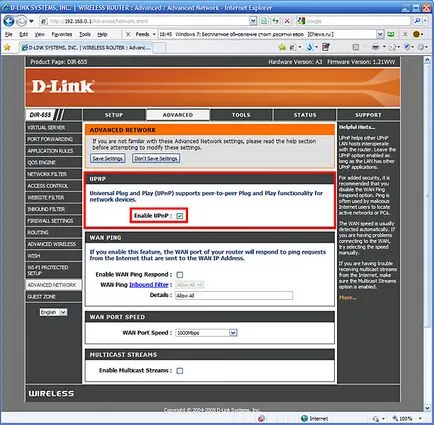
Vagyis a router beállításait kell egyszerre csak egy négyzetet, majd mentse a változtatásokat, és egyszerűen indítsa újra a készüléket.
Most, hogy győződjön meg arról, UPnP engedélyezve van a Windows XP. Ehhez nyissa meg a „Hálózati helyek” (Hálózati helyek), és a bal oldali panelen, a „Hálózati műveletek” (Hálózati műveletek), kattintson a „Show ikonok hálózatba UPnP-eszközök” (Show ikonok hálózatba UPnP eszközök). Kéri, hogy nyissa meg a megfelelő portot beépített tűzfal - érdemes megegyezni. Felhívjuk figyelmét, hogy csak ha már telepítve van egy harmadik fél tűzfal, majd később is szükség lesz ahhoz, hogy UPnP neki dolgozik, addig ideiglenesen tiltsa le.
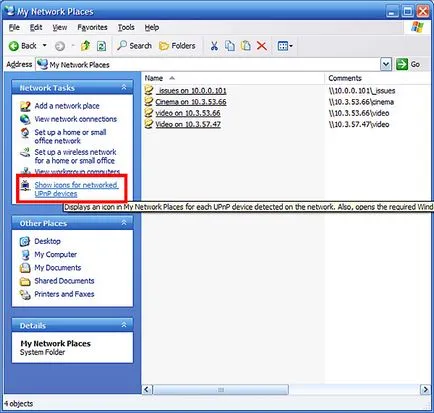
Miután a speciális mester végzi előzetes konfiguráció a rendszer, kattintson az ugyanabban az ablakban a sorban „View hálózati kapcsolatok” (Részletek a hálózati kapcsolatok) - egy új csoportot „Internet gateway” jelenik meg a kapcsolatok listája (Internet Gateway) és a ikon a neve „Connection internet „(internet Connection). A „Hálózati helyek” ebben a ikon jelenik meg a neve a router (attól függően, hogy a Windows beállításait).
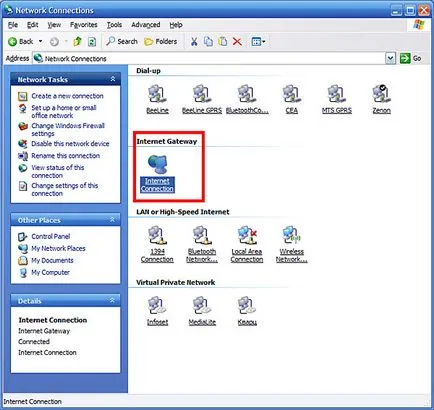
Felhívjuk figyelmét, hogy csak, hogy néha lehet egy kis késés, így ha az ikonok nem jelennek meg sokáig, majd indítsa újra a számítógépet és a router, várjon néhány percet. Abban az esetben, komolyabb problémát, ha új ikon nem jelent meg, próbálja meg először, a „Run” menü „Start”, írja be a parancsot regsvr32 upnpui.dll. És másodszor, letölthető UPnP Test Program típus, és ellenőrizze vele, milyen lehet csatlakoztatni, nem funkcionális UPnP.
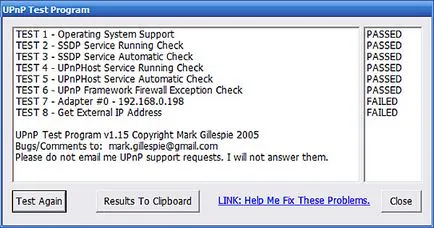
Tehát, ha kiderül, hogy nem fut UPnP Host szolgáltatás, vagy a SSDP (pontosabban, a Universal Plug and Play eszköz Host és SSDP Discovery Service), akkor a Vezérlőpult, nyissa meg a Services konfigurációs párbeszédablak, és indítsa el (újraindítás) azokat beállítja őket az automatikus indítási mód. Más típusú hibák használja a kapcsolat a program ablakában - Segíts, hogy meghatározza ezeket a problémákat, ami vezet egy oldal egy részletes leírást a problémákat és azok megoldásait.
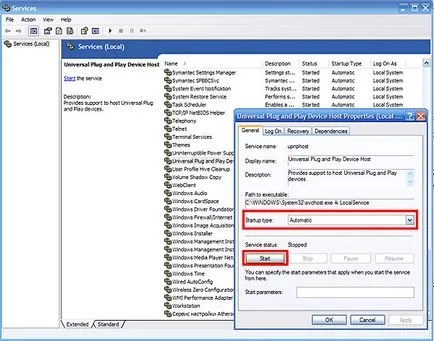
Vagy töltse le ugyanezen az oldalon közüzemi UPnP Tester (UPNPTest2), amely az első futás képes felvenni a rendszer csak annyit kell futtatni a UPnP és képes megjeleníteni a találatok UPnP-készülék, ha minden jól működik. Ő egyébként nagyon kényelmes később mutatják, hogy mely portok és hogyan kell beállítani a router.
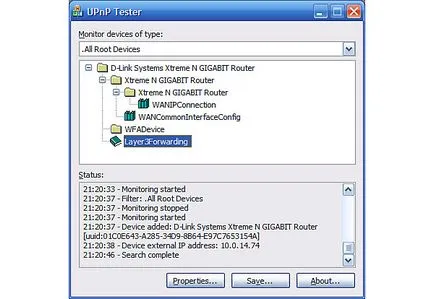
Végül, akkor kézzel újra telepíteni néhány rendszerelemek felelős UPnP. Ehhez kattintson a „Programok telepítése és törlése” (Programok telepítése és törlése) Vezérlőpult, nyissa meg a Windows-összetevők telepítési szakasz (Add / Remove Windows Components), akkor megy a kiválasztás a hálózati szolgáltatások (Hálózati szolgáltatások - Részletek ...), és távolítsa el, majd ismét telepíteni az összetevőket az Internet Gateway Device Discovery and Control Client és UPnP felhasználói felület. Indítsa újra a számítógépet.
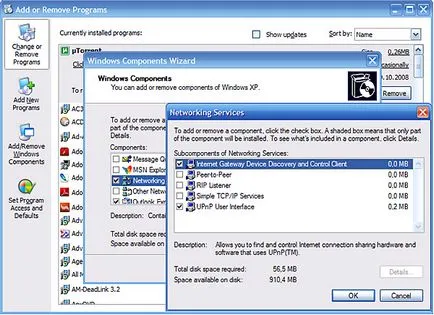
Ellenőrizze újra, hogy a tűzfal ki van kapcsolva. Egy másik változat szerint, nyissa meg a bejövő kapcsolatokat a router port 1900 és 2869. A névleges rendszer tűzfal erre csak meg kell tenni a UPnP keretrendszer jelölőnégyzetet beállítások a Kivételek csoportban.
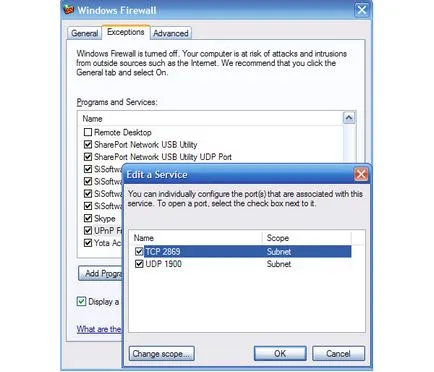
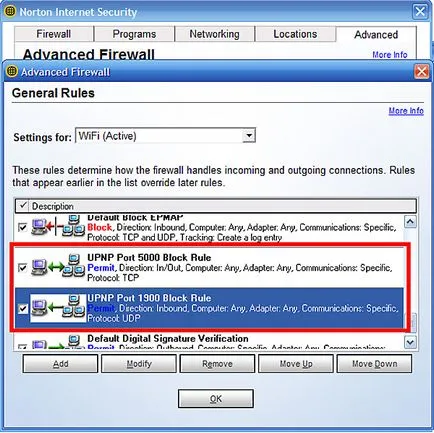
Ha minden működik, és a kívánt ikon jelenik meg a kapcsolatok listájában, kattintson jobb egérgombbal, és nyissa meg a tulajdonságok párbeszédablak, mely kattintson a „Beállítások” (Settings) - ez az, ahol kézzel is felveheti portokat a routeren keresztül kívánt hiányozni a bejövő kapcsolatot közvetlenül a számítógép (ugyanaz portforvarding) követelik kérelmüket. És itt jelenik meg, configure portokat fogja tenni alkalmazásokat, amelyek támogatják az UPnP, saját maguk által, anélkül, hogy a részvétel.

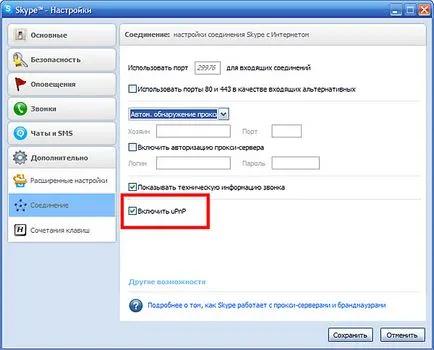
Mert StrongDC ellenőrzi azt „a UPnP tűzfal” opciót a „Connection Settings”.
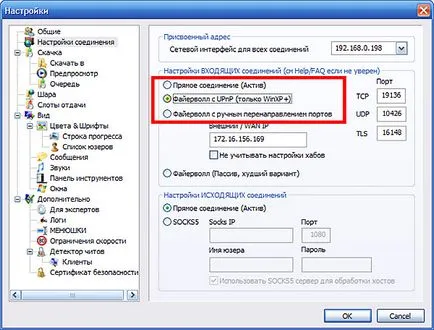

És eMule - „UPnP port beállítása” a beállítások ablakban, felelős a hálózati kapcsolat beállításait.
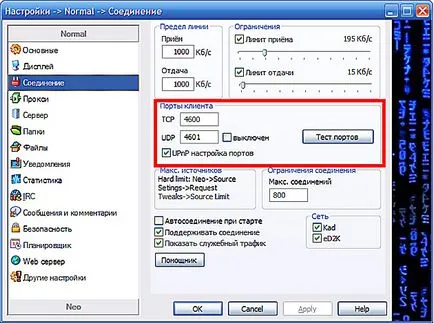
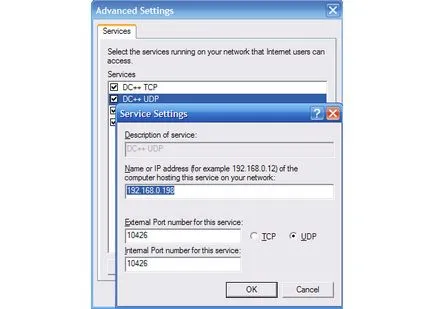
De szigorúan véve nem a kézi hangolást, elkezdtük mindezt, és az összes munkát és testreszabható mi részvételünk nélkül. Tehát, ha a programok és a router helyesen támogatja az UPnP, akkor ezentúl akkor is felejtsd portforvarding és élvezze a nagy sebességű letöltés özön, HighID az eMule fájlátvitel általában dolgozik ICQ, hálózati játékok és egyéb finomságokat egy jól felépített rendszer. Nos konfigurálásához UPnP a Windows Vista és a Windows 7 nem nehezebb.
A Universal Plug and Play lehetővé teszi a rendszer automatikusan megkeresni, csatlakoztassa és állítsa be a készüléket, hogy a helyi hálózat
Miután a UPnP beállítást, akkor megszabadulni a szükségességét, hogy „ásni” a paramétereket a router a megjelenése minden új program vagy játék hálózat
Program, ellenőrzi a munkáját az UPnP, képesek azonosítani és korrigálni néhány kapcsolatos problémák helytelen konfiguráció Windows Service
A harmadik univerzális módszer (csak használat után 1 vagy 2 áramkör a számítógép esetén negatív eredmény):
Elvégzése után a fenti manipulációknak, próbálja meg telepíteni a harmadik féltől származó programok UPNP / DLNA műsorszórás. Például, próbáltam hazai szabad program „Home Media Server”. A nagyszámú beállításokat, akkor is, ha elhagyja az alapértelmezett, meg kell adnia azt csak rassharivat mappában, és az információ típusát is. Minden más nastroet program maga.
És íme! Dune látja a hálózati mappa bármely eszközről.
Sok szerencsét a telepítést!